หาก iPhone ของคุณเปิดไม่ติดหรือไม่ตอบสนอง
หากหน้าจอ iPhone ของคุณหยุดทำงานและไม่ตอบสนองเมื่อคุณสัมผัส หรือค้างเมื่อคุณเปิดเครื่อง โปรดดูสิ่งที่ควรทำ
หากหน้าจอของคุณเป็นสีดำหรือไม่ตอบสนอง
ทำตามขั้นตอนสำหรับอุปกรณ์ของคุณ
บน iPhone 8 หรือใหม่กว่า รวมถึง iPhone SE (รุ่นที่ 2 และ 3)
กดปุ่มเพิ่มเสียงแล้วปล่อยปุ่มอย่างรวดเร็ว
กดปุ่มลดเสียงแล้วปล่อยปุ่มอย่างรวดเร็ว
กดปุ่มด้านข้างค้างไว้จนกว่าคุณจะเห็นโลโก้ Apple (ใช้เวลาประมาณ 10 วินาที)

หาก iPhone ของคุณเปิดไม่ติด ให้ชาร์จ iPhone เป็นเวลาหนึ่งชั่วโมงแล้วลองอีกครั้ง หาก iPhone แสดง ให้ตรวจสอบฮาร์ดแวร์แล้วชาร์จ iPhone อีกครั้ง
หาก iPhone ของคุณยังคงเปิดไม่ได้ ให้ดูว่าต้องทำอย่างไร
สำหรับ iPhone 7 หรือ iPhone 7 Plus
กดปุ่มด้านข้างและปุ่มลดระดับเสียงค้างไว้จนกว่าคุณจะเห็นโลโก้ Apple (ใช้เวลาประมาณ 10 วินาที)

หาก iPhone ของคุณเปิดไม่ติด ให้ชาร์จ iPhone เป็นเวลาหนึ่งชั่วโมงแล้วลองอีกครั้ง หาก iPhone แสดง ให้ตรวจสอบฮาร์ดแวร์แล้วชาร์จ iPhone อีกครั้ง
หาก iPhone ของคุณยังคงเปิดไม่ได้ ให้ดูว่าต้องทำอย่างไร
สำหรับ iPhone 6s และรุ่นก่อนหน้า รวมถึง iPhone SE (รุ่นที่ 1)
กดปุ่มโฮมและปุ่มด้านข้างหรือปุ่มด้านบนค้างไว้จนกว่าคุณจะเห็นโลโก้ Apple (ใช้เวลาประมาณ 10 วินาที)
หาก iPhone ของคุณเปิดไม่ติด ให้ชาร์จ iPhone เป็นเวลาหนึ่งชั่วโมงแล้วลองอีกครั้ง หาก iPhone แสดง ให้ตรวจสอบฮาร์ดแวร์แล้วชาร์จ iPhone อีกครั้ง
หาก iPhone ของคุณยังคงเปิดไม่ได้ ให้ดูว่าต้องทำอย่างไร
หาก iPhone เปิดติด แต่ค้างระหว่างการเริ่มต้นระบบ
หากคุณเห็นโลโก้ Apple หรือหน้าจอสีแดงหรือสีน้ำเงินในระหว่างที่เริ่มต้นระบบ ให้ลองทำตามขั้นตอนต่อไปนี้
เชื่อมต่อ iPhone ของคุณเข้ากับคอมพิวเตอร์
ขณะที่ iPhone ของคุณเชื่อมต่ออยู่ ให้ทำตามขั้นตอนต่อไปนี้
บน iPhone 8 หรือใหม่กว่า รวมถึง iPhone SE (รุ่นที่ 2 และ 3): กดปุ่มเพิ่มเสียงแล้วปล่อยปุ่มอย่างรวดเร็ว กดปุ่มลดเสียงแล้วปล่อยปุ่มอย่างรวดเร็ว จากนั้นกดปุ่มด้านข้างค้างไว้

สำหรับ iPhone 7 หรือ iPhone 7 Plus: กดปุ่มด้านข้างและปุ่มลดเสียงค้างไว้พร้อมกัน

สำหรับ iPhone 6s หรือรุ่นก่อนหน้า รวมถึง iPhone SE (รุ่นที่ 1): กดปุ่มโฮมและปุ่มด้านข้างหรือปุ่มด้านบนค้างไว้พร้อมกัน
กดทั้งสองปุ่มค้างไว้จนกว่าคุณจะเห็นหน้าจอโหมดกู้คืน

เมื่อคุณเห็นตัวเลือกให้กู้คืนหรืออัปเดต ให้เลือกอัปเดต
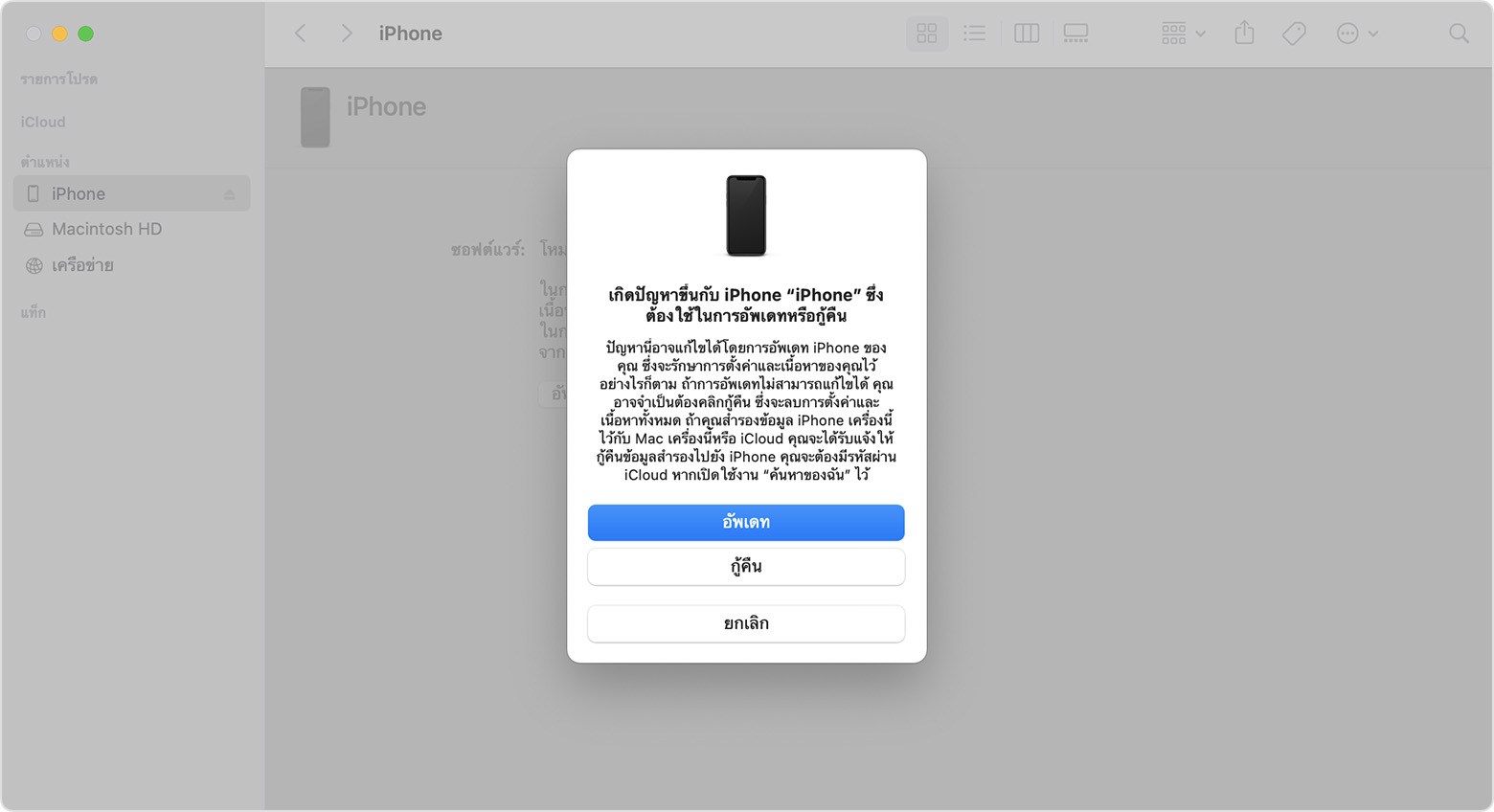
คอมพิวเตอร์จะดาวน์โหลดซอฟต์แวร์สำหรับอุปกรณ์ของคุณ หากใช้เวลานานกว่า 15 นาที อุปกรณ์ของคุณจะออกจากโหมดกู้คืน ซึ่งหากเป็นเช่นนั้นให้ทำขั้นตอนที่ 2-4 ซ้ำอีกครั้ง
หากคุณต้องการความช่วยเหลือเพิ่มเติม
หากอุปกรณ์ของคุณยังคงใช้งานไม่ได้ คุณอาจต้องรับบริการ ขอรับบริการ
